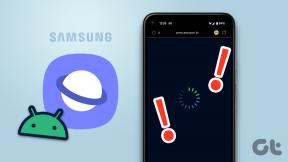Kako popraviti, da gumb Domov v iPhonu ne deluje
Miscellanea / / April 04, 2023
Lahko je frustrirajuće, ko gumb Domov v iPhonu preneha delovati. Obstaja več razlogov, zakaj preneha delovati, in o njih smo razpravljali tudi v tem članku. Če je prenehal delovati tudi vaš gumb Domov, ne skrbite! V tem članku smo razpravljali o tem, kako lahko odpravite težavo z nedelovanjem domačega gumba iPhone ali težavo z nedelovanjem domačega gumba iPhone 11. Torej, nadaljujte z branjem, če želite izvedeti, kako gumb Domov iPhone ne deluje, kako ponastaviti.

Kazalo
- Kako popraviti, da gumb Domov v iPhonu ne deluje
- 1. način: Osnovne metode odpravljanja težav
- 2. način: Ponovno umerite gumb Domov
- 3. način: Posodobite iOS
- 4. način: Obnovite iPhone prek načina DFU
- 5. način: Izvedite ponastavitev na tovarniške nastavitve
- Profesionalni nasvet: Omogočite AssistiveTouch
- Kako odkleniti iPhone 7, ko gumb Domov ne deluje?
Kako popraviti, da gumb Domov v iPhonu ne deluje
Morda se boste soočili s tem, da domači gumb iPhone ne deluje zaradi težav s programsko ali strojno opremo. Zdaj pa podrobneje razpravljajmo o teh vzrokih.
- Če je vaš iPhone OS ni posodobljen ali bi lahko postal pokvarjen ali preobremenjen, lahko to povzroči to težavo.
- Drugi razlog je lahko ta umazanijo in umazanijo bi se lahko nakopičilo in tako oviralo delovanje gumb domov.
- Vaš gumb Domov je povezan z logična plošča prek nekaterih kablov, tako da kabli se lahko poškodujejo s čimer povzroča to težavo.
Hiter odgovor
Lahko poskusite posodobiti različico sistema iOS v napravi iPhone. Če to ne deluje, poskusite znova umeriti gumb Domov s temi koraki:
1. Odpri a privzeta aplikacija na vašem iPhoneu ter pritisnite in pridržite Gumb za prižig.
2. Pritisnite in držite Gumb Domov dokler poziv za čas izklopa ne izgine.
Zdaj pa si oglejmo spodaj obravnavane metode, da se seznanite z načini za odpravo težave z gumbom Domov v iPhonu 11, ki ne deluje:
1. način: Osnovne metode odpravljanja težav
Preden uporabite napredne metode za odpravljanje napake, da gumb Domov iPhone ne deluje, najprej preizkusite osnovne metode za odpravljanje težav, omenjene v naslednjih razdelkih.
1A. Znova zaženite iPhone
Poskusite znova zagnati napravo, da boste lahko rešili težavo z nedelovanjem gumba Domov v iPhonu 11. Ko znova zaženete, bo osvežil vašo napravo pred napakami. Lahko preberete naš članek o Kako znova zagnati iPhone X.

1B. Prisilno znova zaženite iPhone
Napravo lahko prisilno znova zaženete, če se po težavi z vodo soočate z začetnim gumbom iPhona, ki ne deluje.
Možnost I: Za iPhone 7 do 13
Za prisilni ponovni zagon iPhone 7 do iPhone 13, lahko preberete naš članek o Kako prisilno znova zagnati iPhone X.

Možnost II: Za iPhone 6
Za prisilni ponovni zagon iPhone 6, sledite spodnjim korakom:
1. Najprej za približno 5 sekund pritisnite in držite Gumb Domov in Gumb za prižig vaše naprave.
2. Po tem, ko je Apple logotip se prikaže na zaslonu, nato spustite oba gumba.
1C. Polnite iPhone
Nekateri ljudje so lahko odpravili težavo z nedelovanjem domačega gumba iPhone po polnjenju svoje naprave. Torej lahko preizkusite to metodo za rešitev težave. Kar moraš narediti je povežite vaš iPhone s polnilnikomza nekaj časa nato pa čez nekaj časa odstranite polnilnik in preverite, ali je vaš gumb domov začel delovati.
1D. Očistite gumb Domov z izopropilnim alkoholom
Opomba: Ta metoda ne bo delovala za iPhone 7, SE ali novejše modele, ker nimajo mehanskega gumba.
Obstajajo možnosti, da umazanijo in umazanijo se lahko naberejo na gumbu Domov in ovirajo mehanizem. Morda boste naleteli na težavo, da gumb Domov iPhone ne deluje.
1. Začnite s čiščenjem gumb domov z uporabo a suho in čisto krpo iz mikrovlaken.
2. Navlažite krpo z 98 do 99 odstotkovizopropilni alkohol.
Opomba: Izopropilni alkohol izhlapi v zraku, zato ne bo povzročal težav z vašim iPhoneom.
3. Nežno podrgnite navlaženo krpo na gumb domov medtem ko večkrat klik na gumb Domov tako da alkohol zrahlja ali odstrani umazanijo ali umazanijo tako, da se prebije v notranjost.
Preberite tudi: Kako očistiti vrata za polnjenje iPhona z alkoholom
1E. Pritisnite proti gumbu Domov s polnilnim kablom
Opomba: Pri izvajanju te metode bodite zelo previdni, saj ne želite poškodovati nobene komponente vašega iPhone-a.
Težavo z nedelovanjem gumba Domov v iPhonu lahko poskusite odpraviti tako, da rahlo pritisnete okoli gumba Domov. Če želite izvedeti, kako lahko to storite, nadaljujte z branjem.
1. Najprej morate vstaviti polnilni kabel vašega iPhona.
2. Nato pritisnite na hrbtni strani konektorjanarahlo, blizu dna vaše naprave, kot da ste ga potisnete proti gumbu Domov.
Opomba: Prepričajte se, da obdržite ta nežen pritisk, medtem ko kliknete gumb Domov.
2. način: Ponovno umerite gumb Domov
Gumb Domov lahko znova umerite, da odpravite težavo z nedelovanjem gumba Domov v napravi iPhone 11. Da se seznanite s tem, kako lahko to storite, sledite spodnjim korakom:
1. Najprej odprite vnaprej nameščenaplikacija na vašem iPhoneu, kot npr Fotografije, Koledar, Opombe, Opomnikiitd.
2. Nato pritisnite in držite Gumb za prižig do takrat Potisnite za izklop možnost se prikaže na vašem zaslonu.
Opomba 1: Morda boste morali tudi zadržati Gumb za glasnost istočasno, če se nič ne pojavi.
Opomba 2: Poskrbite, da boste ne izklapljajte vašo napravo.
3. Pritisnite in držite Gumb Domov do takrat poziv za izklop izgine in aplikacija se zapre.
Opomba: Koraki, omenjeni zgoraj, bi morali popraviti iPhone 6S in starejše fizične gumbe za začetni zaslon, ki ne delujejo, ter tudi gumbe za začetni zaslon na dotik v napravah iPhone 7 do iPhone SE. Postopek lahko ponovite večkrat, če vam ta popravek ni uspel naenkrat.
3. način: Posodobite iOS
Posodobite svoj iPhone OS (iOS), da odpravite težavo z nedelovanjem domačega gumba iPhone. Če še vedno uporabljate zastarelo programsko opremo, se lahko na vašem iPhoneu pojavijo nekatere programske napake, kar povzroči to težavo.
Če želite posodobiti svoj iPhone, preberite spodaj navedene korake:
Opomba: Preden posodobite svoj iPhone, se prepričajte, da imate dobro internetno povezavo.
1. Zaženite iPhone nastavitve.
2. Dotaknite se Splošno možnost.

3. Nato tapnite na Posodobitev programske opreme možnost.

4. Dotaknite se Prenesite in namestite možnost.
Opomba: Če se pojavi sporočilo, ki vas poziva, da začasno odstranite aplikacije, ker iOS potrebuje več prostora za posodobitev, tapnite Nadaljuj ali Prekliči.

5A. Če želite, da pride do posodobitve takoj, tapnite na Namestite možnost.
5B. Ali, če tapnete Namestite nocoj in priključite napravo iOS na napajanje, preden zaspite, bo vaša naprava samodejno posodobljen čez noč.
Opomba: Imate tudi možnost, da programsko opremo namestite pozneje, tako da izberete Opomni me kasneje.
Oglejmo si drugo metodo za ponastavitev domačega gumba iPhone.
Preberite tudi: Kako odpraviti težavo z ogrevanjem iPhone-a po posodobitvi za iOS 16
4. način: Obnovite iPhone prek načina DFU
Način DFU pomeni način posodobitve vdelane programske opreme naprave. Sledite spodnjim korakom za obnovitev telefona prek načina za posodobitev vdelane programske opreme naprave, da odpravite težavo z nedelovanjem gumba Domov iPhone.
Opomba: Ko se odločite za to metodo, se prepričajte, da ste opravili svoje varnostna kopija iPhone saj bi ta metoda izbrisala vse podatke iz vaše naprave.
1. Prvič, povezati tvoje iPhone na vašo PC.
2. Zaženite iTunes aplikacija in ugasnite tvoje iPhone.
3. Po tem pritisnite Gumb za prižig za nekaj sekund in nato pritisnite Znižaj glasnost gumb, ne da bi spustili gumb za vklop.
4. Nato še naprej držite oba Napajanje + zmanjšanje glasnostigumbi približno 10 sekund in nato spustite Gumb za prižig ampak še naprej drži Znižaj glasnost gumb za 5 sekund.

5. Zdaj, če vaš iPhone zaslon je Črna in ne prikaže obnovitvenega načina, je vaš iPhone uspešno vstopil DFU način.
6. Nato tapnite na Obnovi iPhone možnost namestitve novega OS.
5. način: Izvedite ponastavitev na tovarniške nastavitve
Opomba: Ponastavitev na tovarniške nastavitve je skrajni ukrep in lahko odstrani vse informacije in vsebino iz vaše naprave. Zato vam svetujemo, da pred naslednjimi koraki varnostno kopirate podatke naprave.
Težavo z nedelovanjem gumba Domov v iPhonu je mogoče rešiti tudi s ponastavitvijo iPhona na tovarniške nastavitve. Če želite obnoviti svojo napravo v prvotno stanje, kjer noben gumb za začetni zaslon iPhona ne deluje po težavah z vodo, se lahko odločite za možnost ponastavitve na tovarniške nastavitve. Po ponastavitvi na tovarniške nastavitve boste morali začeti znova.
Preberite in sledite našemu vodniku Kako tovarniško ponastaviti iPhone X da se podrobno naučite korakov za to metodo.

Profesionalni nasvet: Omogočite AssistiveTouch
Druga alternativna metoda, ki jo lahko uporabite, če se soočate s tem, da domači gumb iPhone ne deluje, je uporaba pomožnega gumba Domov na dotik v vaši napravi. Ta funkcija ne bo popravila vašega gumba Domov, vendar lahko svoj iPhone uporabljate brez gumba Domov, ki ne deluje.
Če želite izvedeti, kako dodati gumb Domov s pomožnim dotikom, sledite opisanim korakom:
1. Odprite nastavitve aplikacijo na vašem iPhoneu.

2. Nato se dotaknite Dostopnost možnost.
3. Dotaknite se Dotik možnost.
Opomba: Če imate starejšo različico sistema iOS, se morate pomakniti do Nastavitve > Splošno > Dostopnost > AssistiveTouch.

4. Dotaknite se AssistiveTouch možnost.
5. Naslednji, vklopiti preklop na AssistiveTouch možnost. Po tem bo na vašem zaslonu vidna polprosojna ikona.

6. Dotaknite se Ikona AssistiveTouch da vidite pojavni meni,
7. Nato se dotaknite domov možnost za simulacijo pritiska na gumb domov.
Opomba: lahko povlečete in spustite Ikona AssistiveTouch kjer koli želite na zaslonu. Poleg tega lahko uporabite tudi Siri možnost v vaši napravi, da jo vklopite in izklopite po vaši izbiri.
To je, kako lahko izvedete, kako gumb za domačo stran iPhone ne deluje, kako ponastaviti metode.
Preberite tudi: Kako narediti posnetek zaslona iPhone brez gumbov
Kako odkleniti iPhone 7, ko gumb Domov ne deluje?
Če se želite seznaniti z odklepanjem gumba Domov v iPhonu 7, preberite spodnje metode:
1. način: Uporaba Touch ID-ja
Uporabite možnost Touch ID, namesto da pritisnete gumb Domov, da odklenete svoj iPhone. Če želite izvedeti več o tem, kako gumb Domov iPhone 7 ne deluje, kako se odkleniti, natančno preberite korake, ki smo jih omenili spodaj:
1. Dostop do iPhone nastavitve aplikacija
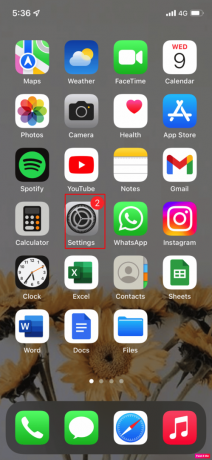
2. Dotaknite se Splošno > Dostopnost možnost.
3. Nato se dotaknite Gumb Domov možnost.
4. Potem, vklopiti stikalo za Odprite prst možnost.
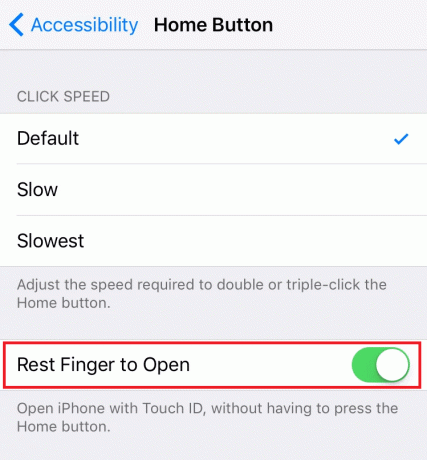
2. način: Obnovite iPhone z iTunes
Drug način je uporaba iTunes za obnovitev vaše naprave, med tem postopkom pa bi se moral vaš zaslon odkleniti. Upoštevajte spodaj navedene korake:
Opomba 1: Ta metoda bo izbrišite vse svoje podatke iPhone. Varnostno kopirajte vse svoje podatke.
Opomba 2: Ne pozabite, da se ne prelomite na sredini. Če se postopek obnovitve ne konča v 15 minutah, boste samodejno vrženi iz obnovitvenega načina.
1. Najprej odprite iTunes aplikacijo na vašem osebnem ali prenosnem računalniku.

2. Pritisnite in hitro spustite Gumb za povečanje glasnosti na vašem iPhoneu.
3. Nato pritisnite in hitro spustite Gumb za zmanjšanje glasnosti.
4. Zdaj pritisnite in držite Gumb za prižig do Ikona za povezavo s prenosnikom (Obnovi zaslon) se prikaže v napravi iPhone.
Opomba: Če uporabljate iPhone z a Gumb Domov, pritisnite in držite Zmanjšanje glasnosti + gumb Domov do Ikona za povezavo s prenosnikom se pojavi.

5. Nato kliknite na Obnovi v pojavnem oknu iTunes, kot je prikazano spodaj.
Opomba: S klikom na to možnost bo iTunes počistil vse nastavitve in vsebino, vključno z vašim geslom za iPhone.

6. Kliknite na Obnovi in posodobi.

7. Kliknite na Ikona za prenos za prenos vdelane programske opreme.
Opomba: iTunes bo po končanem postopku prenosa obnovil vaš iPhone.

8. iTunes bo vstopil v obnovitveni način in obnovite programsko opremo na vašem iPhoneu. Počakajte, da se postopek konča.

9. Ko se vaš iPhone znova zažene, izberite želene možnosti obnovitve.
Preberite tudi: Kako popraviti Ghost Touch na iPhone 11
3. način: Izbrišite iPhone z iCloud
Za to metodo se lahko odločite tudi, če želite izvedeti, kako lahko odklenite svojo napravo s pomočjo iCloud. Pri tej metodi boste morali izbrišite vso vsebino v svoji napravi z iCloud. Ko izvedete ponastavitev, boste lahko odklenili svojo napravo. Če se želite odločiti za to metodo, se prepričajte, da je funkcija Najdi moj iPhone vklopljena v vaši napravi.
Sledite korakom, opisanim spodaj:
1. Pomaknite se do iPhone nastavitve.
2. Klikni vaš Apple ID z vrha.
3. Nato se dotaknite Najdi moj > Najdi moj iPhone možnost.
4. Izberite Vklopljeno možnost.
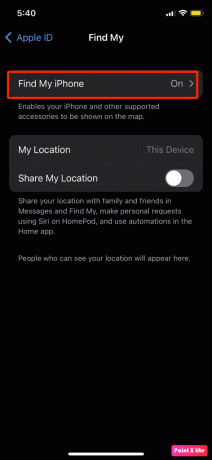
5. Zdaj pa obiščite uradnika spletno mesto iCloud v vašem brskalniku in Prijava z uporabo vašega Apple uporabniško ime.

6. Nato kliknite na Nastavitve računa možnost.

7. Nato kliknite na Naprave možnost preverjanja s tem povezanih naprav Apple uporabniško ime.
8. Kliknite na vaš iPhone.
9. Nato kliknite na Izbriši iPhone ko je vaš iPhone viden na zaslonu.
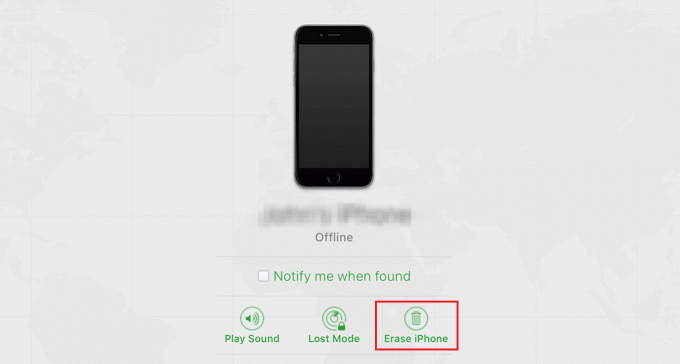
10. Sledite navodila na zaslonu da dokončate postopek brisanja, da uspešno odklenete vaš iPhone.
Priporočeno:
- Odpravite napako Titanfall 2 Error 429 na PS4
- Kako popraviti, da FaceTime ne prikazuje videa
- Kako popraviti, da Hey Siri ne deluje na iPhoneu
- Kako popraviti gumb na krmilniku Xbox One
Torej upamo, da ste razumeli, kako popraviti Gumb Domov iPhone ne deluje in iPhone 11 gumb Domov ne deluje težave s podrobnimi metodami za vašo pomoč. Sporočite nam lahko kakršna koli vprašanja ali predloge o kateri koli drugi temi, o kateri želite, da pripravimo članek. Spustite jih v spodnji razdelek za komentarje, da bomo vedeli.